¿Cómo puedo ver y editar un pedido?
Cuando un cliente compra un producto en tu tienda en línea, se crea un nuevo pedido en el back -end. Al navegar a la página WooCommerce > Pedidos , puedes ver y editar cada pedido por separado. Para pedidos individuales, puedes cambiar el estado del pedido, reembolsar un pedido, modificar las líneas del pedido y hacer mucho más.
Selecciona una pregunta para obtener más información:
- ¿Dónde puedo encontrar los detalles del pedido?
- ¿Cómo puedo editar los detalles del pedido?
- ¿Cómo puedo ver y editar líneas de pedido?
- ¿Cómo puedo agregar campos Meta personalizados en un pedido?
- ¿Cómo puedo verificar y agregar notas de pedido?
¿Dónde puedo encontrar los detalles del pedido?
Después de hacer clic en un pedido, el primer bloque que notará es el bloque Detalles del pedido. Aquí puede encontrar un resumen de información relevante para el pedido como:
- Número de pedido, fecha y hora
- Dirección de facturación y envío
- Estado del pedido
- Información del perfil del cliente
¿Cómo puedo editar los detalles del pedido?
En este bloque, también puedes editar la mayoría de los detalles del pedido, como cambiar el estado de un pedido, la fecha y hora en que se realizó, e incluso los detalles de facturación y envío.
Más específicamente:
- Haz clic en el selector desplegable para cambiar la fecha y la hora.
- En el campo Estado , puedes hacer clic y cambiar el estado del pedido.
- Puedes cambiar el cliente haciendo clic en el cliente actual y buscando el nuevo en el campo que aparece.
Para la información de facturación y envío , puede hacer clic en el botón resaltado a continuación:
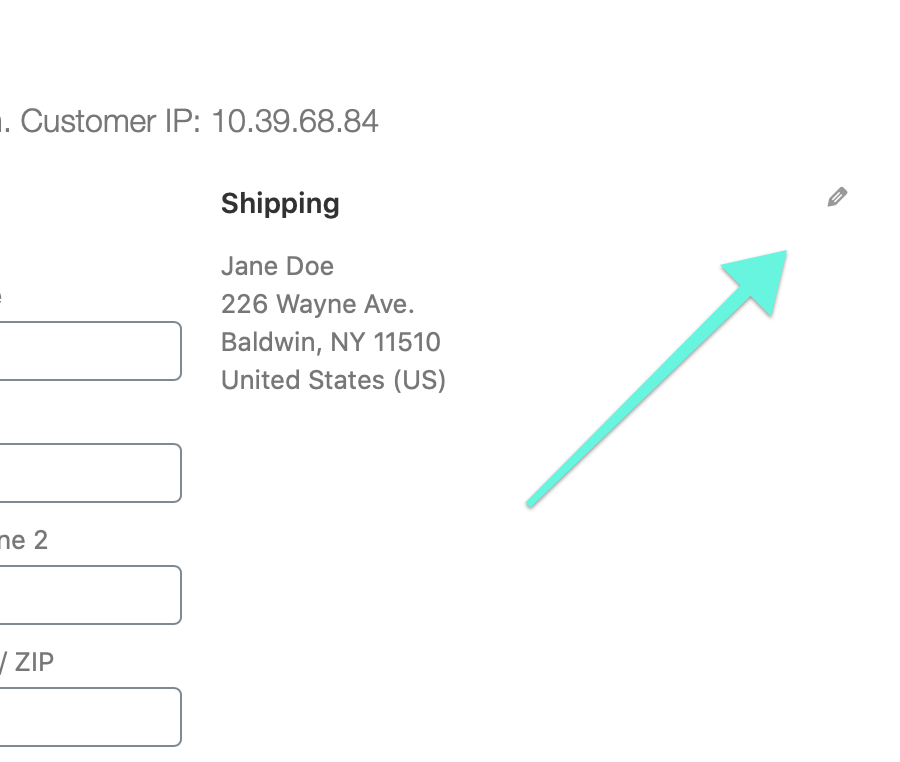
¿Cómo puedo ver y editar líneas de pedido?
Para cada pedido, también puede ver y realizar algunos cambios en sus líneas de pedido. A menudo, puedes agregar más artículos y volver a calcular el total, reembolsar e incluso aplicar un cupón en esta página.
En este bloque puedes ver:
- La lista Fila de artículo de producto: esta área incluye información como la imagen del producto, el nombre y el costo de cada producto. También puedes encontrar la cantidad y el costo total.
- Los detalles de envío:
- El resumen de los costos del pedido: puedes verificar el precio total que el cliente ha pagado por los productos, incluido el subtotal de cada artículo, el cupón, si el cliente ha aplicado alguno, el envío y los impuestos. Si tu procesador de pagos aplica alguna tarifa, también verás esa información en esta área.
En este bloque, también puedes editar algunos elementos de los artículos de línea o agregar nuevos artículos de línea al pedido como se detalla en la documentación de WooCommerce.
¿Cómo puedo agregar campos Meta personalizados en un pedido?
En esta página, también puedes agregar campos meta personalizados para tus pedidos. Puedes hacerlo haciendo clic en el botón Agregar campo personalizado en el siguiente bloque:
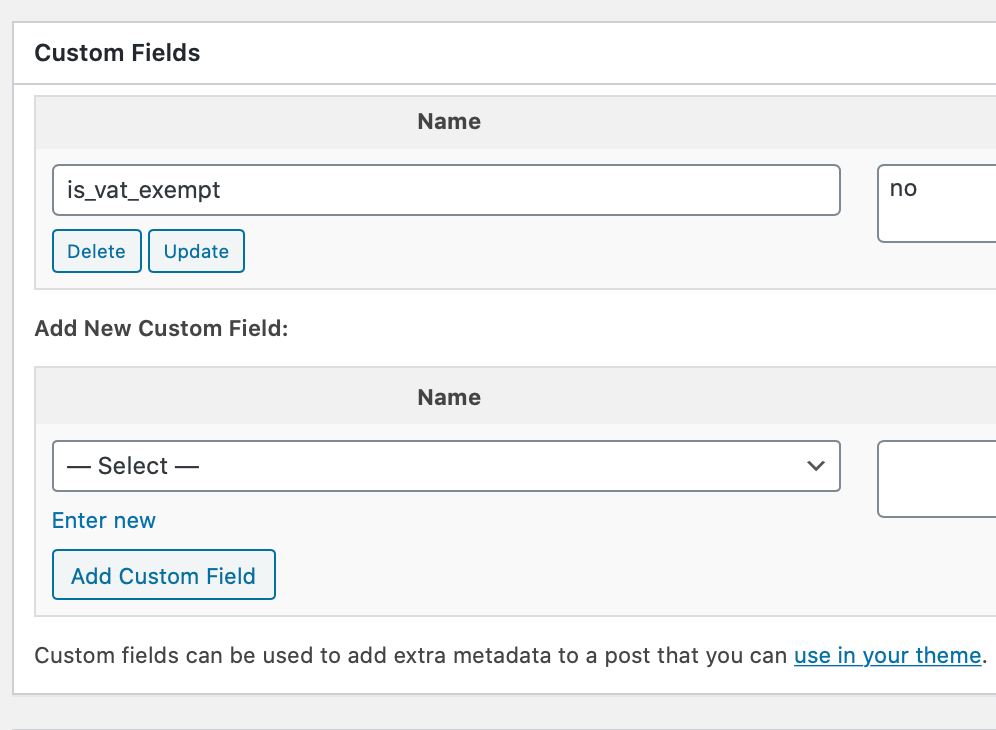
¿Cómo puedo verificar y agregar notas de pedido?
Las notas de la orden son una herramienta útil para hacer un seguimiento de cualquier evento que ocurra desde el inicio de la vida de una orden. Algunos complementos de la pasarela de pago, así como WooCommerce, agregarán avisos importantes del sistema en este bloque, pero también puedes crear notas de administrador que otros propietarios de tiendas puedan ver, así como notas de clientes para tus clientes.
Para una descripción general rápida, las notas de pedido están usando los siguientes colores:
- Púrpura: las notas importantes generadas por tu sitio y otros complementos tendrán este color.
- Gris: los cambios de estado del pedido y otra información general tendrán este color. Además, las notas creadas por el propietario de la tienda serán de color gris. Estas notas no son visibles para tus clientes, pero pueden recibir notificaciones de eventos relevantes para ellos (por ejemplo, cambios en el estado del pedido).
- Azul: son notas que se enviarán al cliente. Recibirán una notificación por correo electrónico y también podrán consultar el mensaje en su página Mi cuenta.
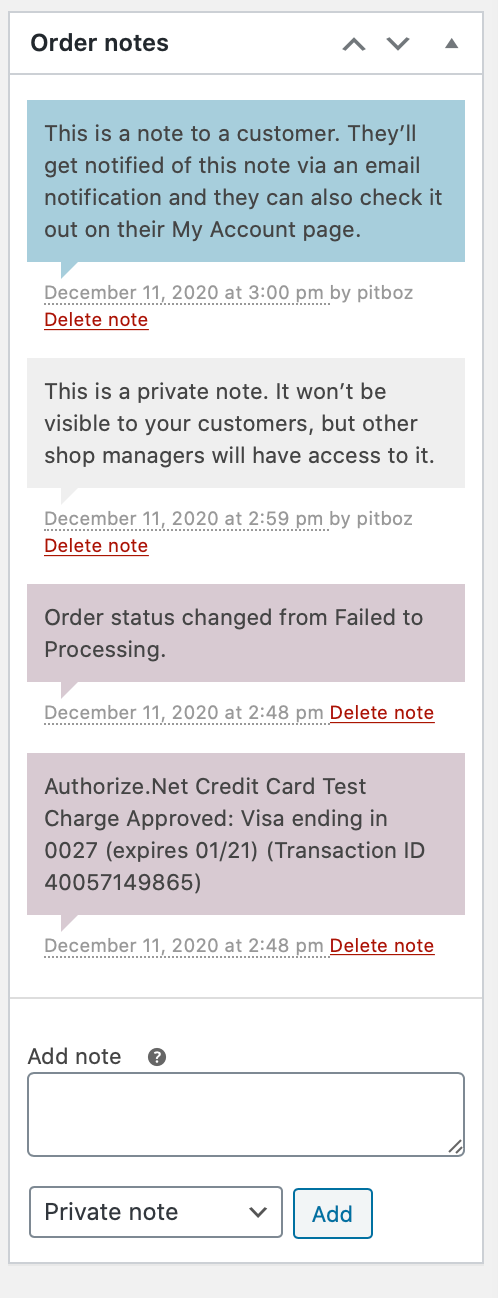
Puedes encontrar más información sobre la visualización y edición de pedidos individuales en la documentación de WooCommerce.
Más información
- Obtén más información sobre los estados de los pedidos de WooCommerce.
- Agrega un cupón que puedas usar con tus productos.
- Leer más sobre cupones e impuestos